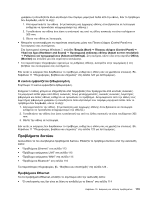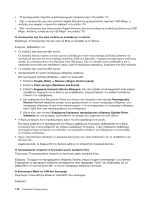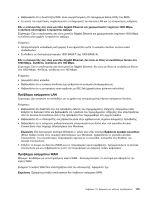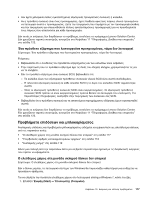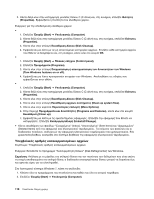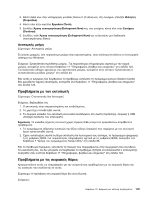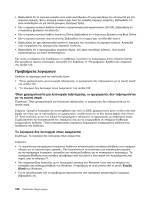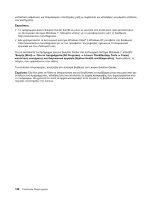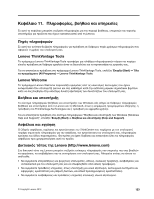Lenovo ThinkCentre M92z (Greek) User Guide - Page 130
Υπερβολικός αριθμός κατακερματισμένων αρχείων
 |
View all Lenovo ThinkCentre M92z manuals
Add to My Manuals
Save this manual to your list of manuals |
Page 130 highlights
2 C (C drive Properties 1 Start Computer). 2 C (C drive (Properties). 3 Disk Cleanup). 4 OK. • 1 Start Control panel). 2 Programs). 3 Windows (Turn Windows features on or off). 4 Windows 1 Start Computer). 2 C (C drive (Properties). 3 Disk Cleanup). 4 Clean up system files). 5 More Options). 6 Programs and Features Clean up). 7 Uninstall/Change Inbox Sent Items (Deleted Items Disk Defragmenter) των Windows. Windows 7 1 2 Start Computer). 118 ThinkCentre
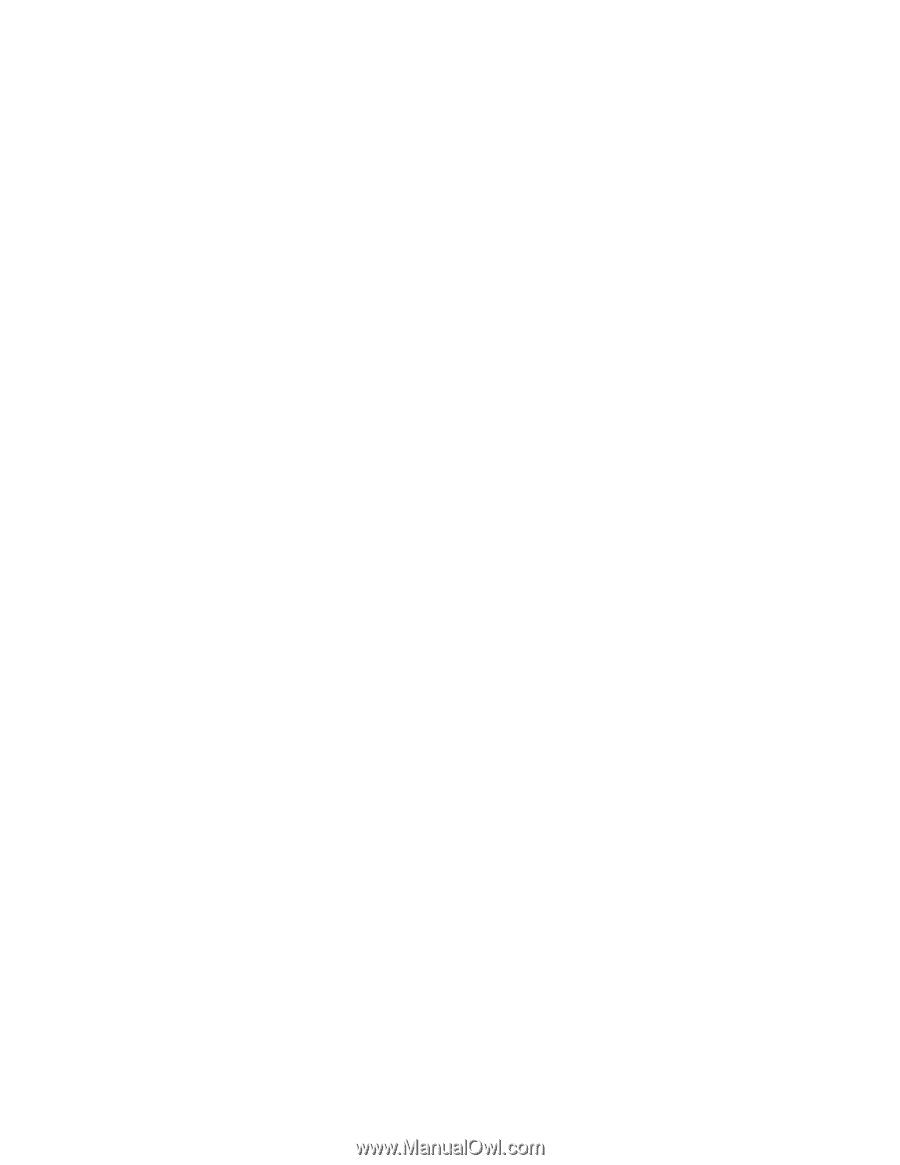
2. Κάντε δεξιό κλικ στην καταχώρηση μονάδας δίσκου C (C drive) και, στη συνέχεια, επιλέξτε
Ιδιότητες
(Properties)
. Εμφανίζεται η ποσότητα του ελεύθερου χώρου.
Ενέργειες για την αποδέσμευση ελεύθερου χώρου:
•
1. Επιλέξτε
Έναρξη (Start)
➙
Υπολογιστής (Computer)
.
2. Κάντε δεξιό κλικ στην καταχώρηση μονάδας δίσκου C (C drive) και, στη συνέχεια, επιλέξτε
Ιδιότητες
(Properties)
.
3. Κάντε κλικ στην επιλογή
Εκκαθάριση Δίσκου (Disk Cleanup)
.
4. Εμφανίζεται μια λίστα με τις μη απαιτούμενες κατηγορίες αρχείων. Επιλέξτε κάθε κατηγορία αρχείου
που θέλετε να διαγράψετε και, στη συνέχεια, κάντε κλικ στο κουμπί
OK
.
•
1. Επιλέξτε
Έναρξη (Start)
➙
Πίνακας ελέγχου (Control panel)
.
2. Επιλέξτε
Προγράμματα (Programs)
.
3. Κάντε κλικ στην επιλογή
Ενεργοποίηση ή απενεργοποίηση των δυνατοτήτων των Windows
(Turn Windows features on or off)
.
4. Εμφανίζεται μια λίστα προαιρετικών στοιχείων των Windows. Ακολουθήστε τις οδηγίες που
εμφανίζονται στην οθόνη.
•
1. Επιλέξτε
Έναρξη (Start)
➙
Υπολογιστής (Computer)
.
2. Κάντε δεξιό κλικ στην καταχώρηση μονάδας δίσκου C (C drive) και, στη συνέχεια, επιλέξτε
Ιδιότητες
(Properties)
.
3. Κάντε κλικ στην επιλογή
Εκκαθάριση Δίσκου (Disk Cleanup)
.
4. Κάντε κλικ στην επιλογή
Εκκαθάριση αρχείων συστήματος (Clean up system files)
.
5. Κάντε κλικ στην καρτέλα
Περισσότερες επιλογές (More Options)
.
6. Στην περιοχή
Προγράμματα και δυνατότητες (Programs and Features)
, κάντε κλικ στο κουμπί
Εκκαθάριση (Clean up)
.
7. Εμφανίζεται μια λίστα με τις εγκατεστημένες εφαρμογές. Επιλέξτε την εφαρμογή που θέλετε να
καταργήσετε. Επιλέξτε
Κατάργηση/αλλαγή (Uninstall/Change)
.
•
Κάντε εκκαθάριση των φακέλων “Εισερχόμενα” (Inbox), “Απεσταλμένα” (Sent Items) και “Διαγραμμένα”
(Deleted Items) από την εφαρμογή σας ηλεκτρονικού ταχυδρομείου. Τα ονόματα των φακέλων και οι
διαδικασίες ποικίλουν, ανάλογα με την εφαρμογή ηλεκτρονικού ταχυδρομείου που χρησιμοποιείτε. Εάν
χρειαστείτε βοήθεια, ανατρέξτε στο σύστημα βοήθειας της εφαρμογής ηλεκτρονικού ταχυδρομείου.
Υπερβολικός αριθμός κατακερματισμένων αρχείων
Σύμπτωμα: Υπερβολικός αριθμός κατακερματισμένων αρχείων
Ενέργεια: Εκτελέστε το πρόγραμμα “Ανασυγκρότηση δίσκων” (Disk Defragmenter) των Windows.
Σημείωση:
Ανάλογα με το μέγεθος του σκληρού δίσκου και την ποσότητα των δεδομένων που είναι εκείνη
τη στιγμή αποθηκευμένα στο σκληρό δίσκο, η διαδικασία ανασυγκρότησης δίσκου μπορεί να διαρκέσει έως
και αρκετές ώρες για να ολοκληρωθεί.
Στο λειτουργικό σύστημα Windows 7, κάντε τα ακόλουθα:
1. Κλείστε όλα τα προγράμματα που εκτελούνται και καθώς και όλα τα ανοιχτά παράθυρα.
2. Επιλέξτε
Έναρξη (Start)
➙
Υπολογιστής (Computer)
.
118
ThinkCentre Οδηγός χρήσης